Как сделать слайд-шоу на компьютере? Программа для слайд-шоу. Сделать слайды
Как сделать слайд-шоу на компьютере? Программа для слайд-шоу
Люди, занимающиеся фотографией, часто задумываются о том, как представить свои творения зрителю наиболее эффектно. Одним из самых простых способов добиться этой цели является создание слайд-шоу. При желании так можно продемонстрировать целую серию фото, добавив интересные переходы и подходящую музыку. Итак, как сделать слайд-шоу на компьютере?
Специальные программы
Создаются слайд-шоу с использованием самых разных программ - как платных, так и бесплатных. Их можно приобрести в магазине либо скачать в сети. Кроме того, существуют специальные онлайн-сервисы. Большинство из них – англоязычные. Что же касается редакторов, то далее рассмотрим возможности некоторых из них, наиболее популярных.
Слайд-шоу в редакторе PowerPoint
Программа для слайд-шоу PowerPoint считается одним из лучших на сегодняшний день приложений такого рода. Интуитивно понятный интерфейс и масса возможностей, предоставляемых пользователю, делают ее необыкновенно популярной. Слайд-шоу с ее использованием создаются в несколько шагов.
Предварительно, конечно, необходимо выбрать подходящие фотографии и для удобства поместить их в отдельную папку. Далее открываем программу и переходим во вкладку «Вставка». Затем переходим в раздел «Фотоальбом» и выбираем опцию «Создать фотоальбом». В появившемся меню находим команду «Файл или диск». После этого выделяем у себя на компьютере нужные фото и нажимаем поочередно на «Вставить» и «Создать».

На следующем этапе жмем на «Вид» и выбираем опцию «Сортировщик слайдов». Здесь редактор предоставляет пользователю возможность менять кадры местами. Далее следует выбрать режим. Лучше всего нажать на «Обычный». После этого можно будет изменить название клипа. Чтобы сделать его эффектным, следует зайти во вкладку «Переходы». При желании можно установить как разные переходы между фото, так и один и тот же. В последнем случае следует нажать на «Применить ко всем».
Сохранение файла в PowerPoint
Итак, мы выяснили, как сделать слайд-шоу на компьютере в программе PowerPoint. Теперь посмотрим, как можно его сохранить. Для этого лучше всего выбрать тип файла Windows Media Video. В этом случае в последующем созданное слайд-шоу можно будет просматривать в любом медиапроигрывателе.

Программа PowerPoint предоставляет пользователю еще одну интересную возможность. При желании можно изменить оформление, размеры и стиль фотографий. Кроме того, разработчики встроили в редактор уже готовые шаблоны. Чтобы воспользоваться одним из них, необходимо пройти в главное меню, а далее «Создать» - «Готовые шаблоны». Выбранный шаблон можно откорректировать по своему усмотрению.
Слайд-шоу в программе PhotoShow
Редактор PhotoShow – еще одно достаточно популярное приложение, предназначенное для создания слайд-шоу из фотографий. Программа также предоставляет пользователю массу интересных возможностей. Перед началом создания клипа необходимо так же, как и в первом случае, подобрать подходящие фото. Кроме того, понадобится какой-нибудь музыкальный файл. Фотографии помещают в отдельную папку. При этом желательно расположить их в том порядке, в котором они далее будут показываться на экране, и пронумеровать.

Теперь рассмотрим, как сделать слайд-шоу на компьютере с использованием редактора PhotoShow. Для начала следует дважды кликнуть по ярлыку-солнышку и выбрать пункт «Новый проект». Далее слева нужно найти папку с сохраненными фото и нажать на нее. После этого все изображения появятся справа. На следующем этапе следует перенести нужные фотографии на панель, расположенную внизу. Здесь изображение появляется после клика по нему вверху. Можно также нажать на значок папки под фотографиями. В этом случае все они будут перемещены на нижнюю панель одновременно.
Теперь можно перейти во вкладку «Переходы». При желании можно выбрать любой из них. После клика по какому-либо переходу он вмонтируется между первым и вторым фото. При этом появится кнопка «Применить ко всем».
После выбора переходов можно приступать к музыкальному оформлению будущего слайд-шоу. Для этого нужно нажать на расположенную внизу кнопку «Настройка проекта». Далее – «Музыка» - «Добавить музыкальный файл». В открывшемся окне выбираем подготовленную заранее композицию - «Открыть». После закачки файла следует нажать на кнопку «Синхронизировать».
Затем можно приступить к настройке экрана. Для этого необходимо опять нажать на кнопку «Настройка проекта». Здесь, помимо всего прочего, можно изменить интервалы показа самих фотографий, а также переходов между ними. Сохраняем готовое слайд-шоу и идем во вкладку «Экран». Здесь можно выбрать размер экрана. Лучше всего поставить такие пропорции, которые имеются у самих фотографий. Тогда изображения будут показываться без черных полос сверху и снизу. Так можно создать свадебное, детское слайд-шоу и т.д.
Видеослайд-шоу в программе PhotoShow
 Для того чтобы сделать красивое видео, необходимо выставить пропорции изображений 16:9. Нажимаем на «Создать» - «Создать видеослайд-шоу», а затем выбираем высокое качество HD. Выставляем пропорции экрана 16:9 для видео и жмем на «Конвертировать». Сохраняем полученное видео в любую папку, предварительно дав проекту имя.
Для того чтобы сделать красивое видео, необходимо выставить пропорции изображений 16:9. Нажимаем на «Создать» - «Создать видеослайд-шоу», а затем выбираем высокое качество HD. Выставляем пропорции экрана 16:9 для видео и жмем на «Конвертировать». Сохраняем полученное видео в любую папку, предварительно дав проекту имя.
Другие программы
Рассмотренные выше приложения являются платными. Без покупки ключа пользоваться можно только триал-версиями. Для создания слайд-шоу существуют и другие подобные редакторы. Достаточно популярными являются, к примеру, Movie Maker, Smilebox, Foto2avi и т.д. Очень неплохой считается также бесплатная программа для слайд-шоу Bolide® Slideshow Creator. Принцип работы с ней очень похож на принцип работы с PhotoShow и PowerPoint. Предварительно выбираются нужные фото. Далее устанавливаются переходы между ними, а затем шоу синхронизируется с музыкальным файлом. При желании практически в каждом редакторе к фотографиям можно подобрать сопровождающий текст.

Слайд-шоу онлайн
Большинство онлайн-сервисов предоставляет своим посетителям возможность создания слад-шоу совершенно бесплатно. На некоторых из них нужно предварительно пройти регистрацию. Некоторые сервисы платны. В этом случае перед созданием клипа необходимо будет внести определенную, обычно не слишком большую, сумму.
Таким образом, вопрос о том, как сделать слайд-шоу на компьютере, никакой особенной сложностью не отличается. Достаточно скачать одну из имеющихся на сегодняшний день программ, предназначенных для этой цели, и потратить несколько минут на ее изучение.
fb.ru
Как делать слайды?
Создать слайды можно, конечно, с помощью любого видеоредактора. Но если уверенности в пользовании такими программами нет, то следует обратить внимание на специальные утилиты, которые предназначаются именно для создания слайд-шоу. В этой статье мы расскажем о таких программах и о том, как делать слайды. Эти программы рассчитаны на домашнего пользователя, поэтому обладают простым интерфейсом, который могут осилить даже представители старшего поколения.
Photo Slideshow Creator
Есть отличная программа. Делать слайды в ней совсем несложно. Photo Slideshow Creator легко и просто может пользоваться практически любой пользователь. Работа в этой программе не требует практически никаких специальных знаний в работе с графикой. Готовые слайды и презентации получаются очень высокого качества, практически профессионального. Их можно публиковать в соцсети, делиться с друзьями по e-mail, просмотреть на мобильном телефоне. Есть в программе и такая полезная функция, как запись на CDD-VD, которая позволяет просматривать слайды на обычном DVD-плеере.
PicturesToExe
С помощью программы PicturesToExe можно легко создавать слайды, а из них презентацию в форме одного само запускаемого файла .exe удобного для записи на диск и отправки по e-mail. К любому слайду можно добавить звуковой или текстовый комментарий, эффекты переходов, а фоновую музыку для всего слайд-шоу. В программе содержится опция синхронизации времени показа слайдов со временем проигрывания музыки.
Wedding Album Maker Gold
Особенностями программы Wedding Album Maker Gold является:
- Создание из слайдов слайдшоу с разнообразными эффектами и фоновой музыкой.
- Возможность записать этот результат на DVD или CD-диск для дальнейшего просмотра на TV.
- Создание различных фотоальбомов не похожих друг на друга, благодаря множеству эффектов и настроек.
- Программа довольно удобна и проста для творчества обычного пользователя, а результат дает просто великолепный.
PowerPoint
Есть еще одна отличная программа. Делать слайды в ней лучше всего. PowerPoint от Microsoft, самое известное и чаще других используемое приложение. Далее мы дадим некоторые рекомендации,
elhow.ru
Как сделать слайд шоу онлайн из своих фото самому бесплатно
Август. Самый конец лета. Совсем скоро наступит 1 сентября, и ваш ребёнок пойдёт в школу. Какой подарок, кроме новой школьной формы, новых канцелярских принадлежностей и рюкзака, вы можете сделать своему школьнику?
Загляните в ваш фотоальбом. Наверняка, за время школьных каникул у вас накопилось немало интересных фотографий отдыха вашего ребёнка. Из них может получиться занимательное слайд шоу. Да-да! Нужно сделать слайд шоу онлайн!
Даже из фотографий отдыха у бабушки в деревне можно сделать видео, и оно будет увлекательным. Вашему школьнику точно понравится. А ещё он увлечённо будет демонстрировать это видео слайд шоу своим одноклассникам. Вот увидите!

Итак, что же нужно для создания такого клипа? Всего лишь фотографии, возможно, короткие видео сюжеты и специальная программа или сервис чтобы сделать слайд шоу онлайн. Далее, на примере очень полезного Интернет-ресурса расскажу, как создать слайд шоу на День знаний и много других клипов из фотографий.
Создаём слайд шоу в онлайн программе
Приступим. Речь идёт об онлайн сервисе Fromfoto: https://fromfoto.com/. Почему я беру в качестве примера этот сервис? Всё очень просто: я сама им пользуюсь по ряду причин:
- в сервисе просто работать: ничего не нужно устанавливать на компьютер, только пройти по ссылке и выполнить 3 простых шага
- графика высокого уровня: слайд шоу от данного Интернет-ресурса можно скачивать и использовать и для тематических презентаций в офисе
- разные категории дизайна: разнообразные варианты оформления
- обработка заказа: творческая команда дизайнеров занимается обработкой ваших фото и видео, они готовы помочь в выборе дизайна, музыки, текста комментариев и подборе разных эффектов
- адекватная стоимость услуг
- есть возможность сделать слайд шоу онлайн бесплатно.
Вам нужно лишь выбрать понравившееся оформление для слайд шоу, загрузить свои фото и видео, получить ваш клип по электронной почте. Программа радует разнообразием категорий дизайна для клипов. Можно также подобрать музыку и текстовые вставки. Подборка музыки очень грамотная. Впрочем, вы можете использовать и свои варианты мелодии и текстовых вставок.
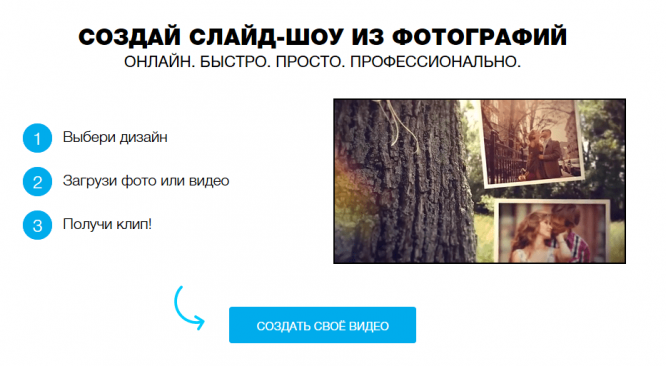
Ваш контент загружается онлайн. Далее их редактированием и монтажом занимается не робот или алгоритм, а самый настоящий дизайнер. Это большое преимущество данного сервиса!
Обработка начинается и может затянуться на пол дня. Ускорить процесс создания вашего слайд шоу можно при помощи репоста. Это очень простой способ поставить ваш заказ в приоритет в этом сервисе.
В итоге готовое слайд шоу приходит по электронной почте. Остаётся скачать и посмотреть ваше шоу из фотографий. Вы получаете стандартное слайд шоу бесплатно. Оплачивается только слайд шоу качества HD и без логотипов Интернет- ресурса.
Итак, это отличный сервис для создания клипов из фото за-за графики, простоты работы и минимум потраченного времени. Думаю, это то, что вам нужно. Теперь вы готовы сделать подарочное слайд шоу онлайн для Дня знаний. Такие слайд шоу с музыкой можно создавать и на день рождение, и на юбилей, на любой другой праздник. Не стоит откладывать. Приступайте к созданию клипа сейчас!
fromfoto.com
Слайд-шоу из фотографий с музыкой, текстом и видео 10 шагов: Полная инструкция
ШАГ 1. Программа для слайд-шоу Proshow Producer 7
Полезно: Как скачать и установить программу для слайд-шоу Proshow Producer 7.
Интерфейс программы можно условно разделить на 7 блоков:

- Панель инструментов.
- Список папок: проводник, для поиска папок с фото, видео и музыкой.
- Список файлов: то, что вложено в выбранную тобой папку и доступно для работы в программе для создания презентации.
- Панель слайдов, где мы будем создавать слайды из фотографий и видео.
- Звуковая дорожка, где мы будем видеть временную шкалу нашей музыки.
- Область просмотра (проигрыватель).
- И еще три рабочих ярлыка, которые нам пригодятся позже.
ШАГ 2. Слайды с фотографиями
В блоке «Список папок» находим папку, куда предварительно сохранили фотографии для слайд-шоу. В блоке «Список файлов» у нас отобразятся все изображения, которые вложены в выбранную папку. Фотографии перемещаются на «Панель слайдов» при помощи захвата мышкой и перетаскивания.

- можно добавлять фотографии по одной;
- можно выбрать несколько фотографий, зажав клавишу Ctrl и отметив нужные фото, а затем перетащив их на панель;
- можно выделить сразу все фотографии. Для этого щелкни по любой фотографии, затем на клавиатуре нажми сочетание клавиш Ctrl+A (русская Ф). Теперь выделены все файлы и их можно перетащить все сразу на панель слайдов.
Мы можем видеть, какие фотографии и сколько раз добавлены в нашу фото-презентацию.

Менять очередность слайдов можно путем захвата и перетаскивания слайдов мышкой. Аналогично тому, как мы выделяли несколько или сразу все фотографии, можно выбирать сразу большее количество слайдов, для перемещения и сортировки между собой.
ШАГ 3. Музыка фото презентации
Наверное, ты уже определился с музыкой для своего слайд-шоу из фотографий. Но если это не так, можешь воспользоваться моей музыкальной библиотекой, где можно подобрать и скачать музыку нужной тематики.
Для удобства я поместила музыкальный файл в ту же папку, где находятся фотографии.

Захватываем файл и перетаскиваем его на музыкальную панель под нашими фото-слайдами.

Можно использовать сразу несколько песен в одной презентации, но о том, как обрезать музыку и добавить еще дополнительные треки я расскажу ниже.
Теперь, думаю, самое время посмотреть сырой (я бы сказала совсем зеленый) вариант нашего слайд-шоу в области просмотра. Если ты хочешь включить предпросмотр на весь экран, нажми кнопку с четырьмя стрелочками (похоже на квадратик).

Скорее всего, наши слайды меняются не под музыку, а нам бы с тобой хотелось, чтобы все было синхронно и красиво. Поэтому, давай научимся редактировать время слайда и перехода.
ШАГ 4. Время слайда и эффекта перехода
На «Панели слайдов» в окошке слайда дважды щелкаем по времени (по умолчанию это 3 сек.) и ставим свое время (в примере 2 сек.). Нажимаем Enter или щелкаем мышкой в пустом месте программы, чтобы применить изменения. Таким же образом меняем время перехода между слайдами.

Можно выбрать сразу все или несколько слайдов. Тогда, меняя время в одном слайде (переходе), оно поменяется во всех выделенных слайдах. Массово, так сказать.

ШАГ 5. Эффекты переходов
Чтобы фотографии сменяли друг друга при помощи красивых эффектов, давай подберем первый подходящий переход. Для этого щелкаем по кнопке перехода между слайдами и выбираем все, что душе нашей понравится.

Совет: Чтобы не выбирать вручную переход для каждого слайда, можно перемешать эффекты переходов в случайном порядке. Для этого выбираем все или несколько слайдов и отправляемся в Слайд – Случайный порядок – Перемешать эффекты переходов. Потом можно вручную поменять какие-то отдельные непонравившиеся переходы самостоятельно.


ШАГ 6. Эффекты фотографии
Давай научимся создавать самые простые эффекты фотографии (слайда). Такие, как приближение и отдаление. Двойным щелчком по слайду открываем окно «Параметров слайда». В первую очередь нас интересует вкладка «Параметры слоя», где я рекомендую выставить «Заполнение: Заполнить кадр».

Теперь переходим во вкладку «Эффекты». Тебя не должно пугать обилие кнопок и ползунков. На самом деле все они очень просты, но при этом способны творить поистине профессиональные шедевры из фото-презентаций.
Видишь временную шкалу? Слева и справа есть два ключевых кадра «1» и «2». Первый отвечает за начало показа, второй – за конец. Выбрав первый ключевой кадр, отрегулируй масштаб до 110%.

Затем переключись на второй ключевой кадр и увеличь масштаб до 120%. Тем самым мы сделали плавное увеличение (приближение) нашей фотографии во время ее показа на 10%.

Давай теперь научимся делать фокус на определенную точку фотографии (движение). Т.е. чтобы фото не просто приближалось, а делало акцент на мордашке собачки. Для этого, оставаясь на втором ключевом кадре, потяни лапкой фотографию в сторону (на экране просмотра). Старайся не смещать ее на столько, чтобы появлялись пустые (черные) края. Это не красиво.

Посмотреть результат можно прям в окне «Параметров слайда» при помощи соответствующих кнопок.

Также стоит заглянуть на вкладку «Коррекции». Там ты можешь найти полезные инструменты для коррекции некоторых параметров фотографии, например, ее насыщенность, цветность или поворот.

Совет: Чтобы не задавать эффекты для каждого отдельного слайда, можно, как и с переходами, использовать случайный порядок. Для этого выбери все слайды и пройди в Слайд – Случайный порядок – Перемешать эффекты движения – Все эффекты (или на свой вкус).

Полезно знать: За ручную коррекцию эффектов вращения или наклона фотографии в окне «Параметрах слайда» отвечают соответствующие кнопки.
Теперь, после задания случайных эффектов, ты сможешь отредактировать отдельные слайды в окне «Параметров слайда» по усмотрению самостоятельно .
ШАГ 7. Стиль слайда
Пожалуй, самая интересная и любимая всеми функция программы Proshow Producer – это возможность применять уже готовые стили к слайдам. Причем стили прекрасно работают как на слайдах с фото, так и на слайдах с видео.
Двойным щелчком мыши по слайду открой окно «Параметров слайда» и перейди в раздел «Slide Style». Слева в рамке (см. рис) ты можешь видеть все категории доступных стилей, справа – сами стили. Просто щелкай по стилям и смотри результат. Как только ты найдешь понравившийся стиль, нажимай кнопку «Применить». Переприменять стили можно безграничное количество раз (если что).

В одном слайде можно использовать сразу несколько фотографий! Не буду морочить тебе голову, рассказывая про слои (об этом можно узнать из экспресс-курса), просто покажу, как использовать стили, рассчитанные на количество фотографий более одной.
На панели «Layers» (Слои) нажми на кнопку с плюсом – Добавить изображение или видео…

Выбери еще одну или (как я) несколько фотографий и открой их.

Как видишь, у меня на панели слоев теперь 5 слоев с фотографиями. Возвращаемся в «Slide Style» и отфильтруем только те стили, которые рассчитаны на 5 слоев.

Теперь в категории «All Categories» (Все Категории) мы можем видеть все стили на 5 слоев. Применяем понравившийся и нажимаем «ОК».

Полезно: скачать дополнительные стили и переходы и узнать, как установить эти эффекты в программу.
ШАГ 8. Надпись (текст) слайд-шоу
Очень часто нам нужно добавить заголовок, подпись или пожелание (в стихах, например) в свое слайд-шоу из фотографий. Давай научимся добавлять надписи (текст). На панели Captions (Надписи) нажимаем на плюсик.

У нас появился бланк надписи. По идее в этот момент где бы ты не находился, тебя переадресует на вкладку «Параметры надписи». Во всяком случае, нам нужно именно туда. Здесь мы можем создавать и редактировать любые надписи фото-презентации.
В поле «Текст» ввозим надпись и редактируем ее всеми доступными и желаемыми способами при помощи инструментов формата и расположения надписи. Я обычно заранее перетаскиваю надпись лапкой на экране предпросмотра и затем уже приступаю к ее редактированию. Вот, что получилось у меня:

Если ты захочешь использовать дополнительные шрифты, то об этом я рассказывала в отдельном уроке по шрифтам для Proshow Producer.
Теперь давай перейдем во вкладку «Эффекты» и выберем подходящие эффекты появления, показа и скрытия нашей надписи. Делается это в блоке Поведение надписи.

При помощи кнопки browse очень удобно просматривать все эффекты. Настоятельно рекомендую пользоваться.

ШАГ 9. Слайд с видео
В Proshow Producer в своем слайд-шоу можно использовать не только фотографии, но и виде! Конечно же, смонтировать большой фильм тут будет проблематично, но вставить короткие ролики будет очень кстати. Принцип работы с видео практически такой же, как и с фото. Берешь, да и перетаскиваешь видео-файл в пустой слайд. Но тут придется подождать. Мой ролик до 4-х минут подгружался в программу около 10 минут. Я успела разогреть обед J

Когда файл будет готов к работе, его можно будет просмотреть в программе вместе с создаваемым тобой слайд-шоу. Можно оставить все без изменений, но все же ты должен знать, что видео, как и фото, можно масштабировать, поворачивать, всячески корректировать и + обрезать. У меня есть отдельный видео-урок по этому поводу.
Но я тебе коротко покажу, как это сделать.
Двойным щелчком по слайду с видео открываем Параметры слоя – Параметры слайда – Обрезка.

При помощи флажков и инструментов просмотра выбираешь желаемый фрагмент видео для показа. Иногда для более точного выбора кадра полезно пользоваться ползунком масштаба. Когда все готово, нажимаешь «ОК».

Забыла совсем на скриншотах показать, поэтому объясню на словах. После того, как ты добавил ролик на панель, время этого слайда будет равно времени видео-файла. Если ты обрезал видео, рекомендую или вручную поменять время слайда или поставить галочку здесь: Параметры слайда –Параметры слоя – Параметры видео - Слайд (Время видео для слайда). Вот и все.
Полезно: У меня есть статья о том, как применять стили к видео и использовать футажи (фоновое видео под фото) в шестой версии программы, но ничего в этом плане нового в семерочке не появилось, поэтому урок актуален, можешь полюбопытничать.
ШАГ 10. Сохраняем слайд-шоу на компьютер
В процессе работы над слайд-шоу нужно периодически сохранять презентацию. Особенно в тех случаях, если ты не успел ее закончить. Для этого идем в Файл – Сохранить как… и сохраняем, дав понятное название и запомнив, куда сохранил. Имей в виду, ты сохранил не готовое видео, а рабочий файл, к которому можно будет вернуться позже.

Пока ты работаешь над своим слайд-шоу, удалять или перемещать фото, музыку и видео в другое место на компьютере не рекомендую.
Когда работа над слайд-шоу завершена, его нужно экспортировать из программы в готовый видео-ролик. Для этого переключаемся в окно «PUBLISH» Верхний правый угол программы. И в разделе «Форматы публикации» выбираем нужный формат. Например «Video for Web, Devices…» (Видео для Веб, Девайсов и Компьютера). Нажимаем «create».

Выбираем разрешение и нажимаем на «Создать», даем название и запоминаем куда сохраняем.

Потребуется некоторое время на создание готового видео-ролика. Нужно подождать. Слайд-шоу из фотографий продолжительностью до 5 минут у меня создается где-то минут 20. К слову, есть у мня короткий видео-урок о том, как сохранить видео на компьютер, рекомендую посмотреть.

Как добавить несколько музыкальных композиций
Чтобы добавить вторую (третью и т.д.) музыкальную дорожку, нужно просто перетащить ее на звуковую панель (как и первую).

Для редактирования звуковых дорожек мы обычно ходим сюда: Презентация – Музыка презентации… Или, как альтернативный вариант, дважды щелкаем по звуковой дорожке под слайдами.

Композиции можно менять местами при помощи стрелочек в блоке «Звуковые дорожки».
Как обрезать песню в Proshow Producer
Чтобы обрезать музыку, нам нужно попасть в окно «Звуковые дорожки».
Выбери ту дорожку, которую нужно обрезать и нажми на кнопку «Нарастание и понижение звука».

Здесь, при помощи флажков и инструментов проигрывателя выдели фрагмент, который хочешь оставить. Затем нажми «Ок»

Как сделать плавное затихание музыки в конце слайд-шоу
В окне «Звуковые дорожки» используй функцию «Понижение громкости в конце презентации».

Как изменить фон презентации
По умолчанию фон презентации будет черный. Чтобы заменить его на любой другой цвет или изображение, нужно пройти в: Презентация – Фон презентации. Можно задавать индивидуальный фон для каждого отдельного слайда в окне «Параметров слайда» в разделе «Background».
slidshow.ru
Как бесплатно сделать слайд шоу: 5 лучших программ
 Слайд-шоу — демонстрация серии фотографий, объединенных одной тематикой, красивый способ рассказать о важном событии в жизни: свадьбе, путешествии, рождении ребенка. Любые снимки, которые хранятся в папках на жестких дисках и в памяти мобильных устройств, можно преобразить, создав из них слайды, украсив по своему вкусу, сопроводив лирической музыкой и оригинальными эффектами. Дать вторую жизнь своим фотографиям — это просто и не занимает много времени. Все, что надо сделать — скачать одну из бесплатных программ для создания слайд-шоу, установить на смартфон или компьютер, запустить и следовать простым указаниям.Создание слайд-шоу в режиме реального времени на специальных сервисах мы сейчас не рассматриваем, зато с удовольствием поделимся с вами пятеркой лучших приложений.
Слайд-шоу — демонстрация серии фотографий, объединенных одной тематикой, красивый способ рассказать о важном событии в жизни: свадьбе, путешествии, рождении ребенка. Любые снимки, которые хранятся в папках на жестких дисках и в памяти мобильных устройств, можно преобразить, создав из них слайды, украсив по своему вкусу, сопроводив лирической музыкой и оригинальными эффектами. Дать вторую жизнь своим фотографиям — это просто и не занимает много времени. Все, что надо сделать — скачать одну из бесплатных программ для создания слайд-шоу, установить на смартфон или компьютер, запустить и следовать простым указаниям.Создание слайд-шоу в режиме реального времени на специальных сервисах мы сейчас не рассматриваем, зато с удовольствием поделимся с вами пятеркой лучших приложений.Movavi Slideshow Creator 2
 Приложение, разработанное известной студией, предоставляет пользователю отличную возможность красиво презентовать любые свои фотографии. В минималистском интерфейсе не запутается даже самый неподготовленный человек. Все кнопки меню и опции идут с подсказками, поэтому указать путь к фотографиям на диске и создать клип не составит труда.
Приложение, разработанное известной студией, предоставляет пользователю отличную возможность красиво презентовать любые свои фотографии. В минималистском интерфейсе не запутается даже самый неподготовленный человек. Все кнопки меню и опции идут с подсказками, поэтому указать путь к фотографиям на диске и создать клип не составит труда.Если вы создадите слайды из снимков со дня рождения, бракосочетания или любого другого праздника, они сохранятся как видеоролик, который можно просматривать, показывать близким и загружать в социальные сети.
Добавьте тематические фотографии и перед созданием слайд-шоу отредактируйте их на свой вкус. Можно сделать изображения более четкими и контрастными, насыщенными и яркими, а также соотнести все стороны и ориентировать в пространстве. Созданный видеоролик из фотографий можно загрузить на смартфон или любое другое мобильное устройство.
Плюсы:
- Слайды из фото создаются быстро.
- Возможность редактирования и дополнительные опции.
- Простой интерфейс.
- Пользоваться бесплатно можно только месяц.
- В бесплатной версии есть водяные знаки.
ФотоШОУ
 ФотоШОУ — приложение с обширными функциональными возможностями. В слайд-шоу можно добавлять текстовые анимационные комментарии, музыкальные сопровождения и целый ряд оригинальных эффектов.
ФотоШОУ — приложение с обширными функциональными возможностями. В слайд-шоу можно добавлять текстовые анимационные комментарии, музыкальные сопровождения и целый ряд оригинальных эффектов.Интерфейс понятный пользователю и имеет русскоязычную поддержку. С программой удобно работать благодаря встроенному проводнику, с помощью которого можно загрузить сразу все снимки для создания слайд-шоу.
Когда ваш проект будет создан, программа ФотоШОУ предложит вам сохранить его несколькими способами: как видеоролик, DVD или .exe файл, а также как заставку для рабочего стола.
Важная информация! Видеоролик из фотографий можно настраивать и адаптировать под различные устройства, поэтому вы сможете им поделиться в социальных сетях или на Ютубе.
Плюсы:- Русскоязычная поддержка всех элементов программы.
- Обширный функционал и набор инструментов.
- Способы сохранения слайд-шоу впечатляют.
- Фоновая музыка и текст.
- Только платная версия.
 При создании слайдов из фотографий можно включать даже ролики — и это выгодно отличает программу. В ProShow Gold нельзя в проводнике загрузить сразу все снимки, каждый необходимо «захватить» мышью и «перетащить» в окно (режим drag-n-drop или «тащи и бросай»).
При создании слайдов из фотографий можно включать даже ролики — и это выгодно отличает программу. В ProShow Gold нельзя в проводнике загрузить сразу все снимки, каждый необходимо «захватить» мышью и «перетащить» в окно (режим drag-n-drop или «тащи и бросай»).В программе нет русскоязычной поддержки, но разобраться в ней несложно, поскольку каждое действие сопровождается графической подсказкой.
Огромное разнообразие переходов и стилей отличают эту программу и позволяют создать действительно уникальную презентацию фото. Этому содействует и возможность в один кадр уместить несколько картинок.Готовый слайд-проект можно сохранить как ролик, и как исполняемый (executable) файл. Также с помощью специальных инструментов можно подготовить видео для загрузки на планшеты или смартфоны.
Красивую музыку в презентацию фотографий можно не только добавить, но и отредактировать на свой вкус.
Плюсы:
- Оригинальное фоновое сопровождение фото.
- Использование видеороликов.
- Переходы, стили, эффекты присутствуют в огромном количестве.
- Бесплатно можно пользоваться программой только полмесяца.
- Добавление водяных знаков в бесплатных презентациях.
 Эта программа позволит быстро создать презентацию фотографий и сохранить готовое слайд-шоу как видеоролик. Интерфейс создан для неподготовленных людей, которым просто хочется рассказать о себе в фотографиях, и они не хотят морочить себе голову лишними знаниями. Все инструменты, которые понадобятся для создания слайда, расположены в одном окне, и это очень удобно.
Эта программа позволит быстро создать презентацию фотографий и сохранить готовое слайд-шоу как видеоролик. Интерфейс создан для неподготовленных людей, которым просто хочется рассказать о себе в фотографиях, и они не хотят морочить себе голову лишними знаниями. Все инструменты, которые понадобятся для создания слайда, расположены в одном окне, и это очень удобно.Самое приятное в этой программе то, что она абсолютно бесплатна и работает очень быстро, не нагружая систему. Минимум операций — изюминка Icecream Slideshow Maker.
Плюсы:
- Только бесплатная версия.
- Программа оптимизирована и не грузит систему.
- Встроенный проводник и дружелюбный интерфейс.
- Небольшая функциональность.
- Презентацию можно сохранить только как видеоролик.
3GP Photo Slideshow
 Любой презентационный проект, который вы создадите в этой программе, будет ориентирован на мобильные устройства. Изюминка 3GP Photo Slideshow — около 300 разнообразных эффектов, но воспользоваться ими можно только в платной версии (придется выложить 45 долларов).
Любой презентационный проект, который вы создадите в этой программе, будет ориентирован на мобильные устройства. Изюминка 3GP Photo Slideshow — около 300 разнообразных эффектов, но воспользоваться ими можно только в платной версии (придется выложить 45 долларов).Готовое слайд-шоу можно загрузить, уже в оптимизированном виде, на любое мобильное устройство и оттуда отправить в соцсети, приложения, медиапорталы.
Плюсы:
- Оптимизация презентаций для смартфонов и планшетов.
- Множество инструментов.
- Встроенный проводник.
- Нет русскоязычной поддержки.
- Дорого стоит полная версия.
pc-helpp.com
Как сделать слайды на компьютере
Многие пользователи хотят, но не знают, как сделать слайды на компьютере. Для этого нужно воспользоваться специальной утилитой. Лучшей программой в данном классе является «ПроШоу Продюсер». Список ее преимуществ может занять слишком много места, поэтому только самые значимые:
- • Удобный интерфейс.
- • Полностью на русском языке.
- • Изготовление музыкальных фильмов из фото.
- • Богатая коллекция эффектов и переходов.
- • Создание слайд шоу в трехмерном измерении.
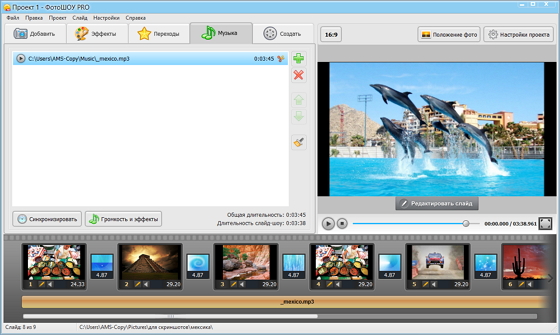
Эта утилита «дружелюбна» для начинающего пользователя, благодаря разнообразному статейному материалу и онлайн учебнику, а также понятности навигации, ее глубокое освоение занимает минимум времени. Это лучшая программа для создания презентаций с анимацией, работы с изображениями, музыкой, клипами.
Поэтапное изготовление слайдов на компьютере
Перед тем, как сделать слайды на компьютере, нужно определится с его тематикой, чтобы применить определенные готовые шаблоны. «ПроШоу Продюсер» предлагает воспользоваться богатой коллекцией красивых вариантов оформления, которые помогут вам превратить свою презентацию в завораживающее и интересное представление.
При этом стоит отметить, что никто не ограничивает вас в творческом поиске и применении самых нестандартных и эффектных приемов. Представленная утилита – это самая удобная программа для создания фотоальбома, который займет почетное место в домашней коллекции.
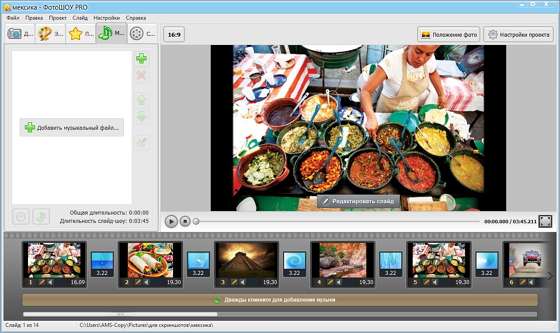
Чтобы сделать слайды на компьютере, нужно придерживаться следующего алгоритма действий:
Шаг 1. Скачать «ПроШоу Продюсер» на компьютер. Установить утилиту, следуя указаниям Мастера, запустить ее с ярлыка на рабочем столе.
Шаг 2. Щелкнуть по иконке «Новый проект». В начальном меню также имеется блок «Слайд-шоу за 5 минут», этот вариант основан на использовании готовых тематических шаблонов, которые имеются в коллекции программы. Это самый быстрый и удобный вариант действий для начинающих пользователей, а также способ, как сделать презентацию на компьютере из фотографий.
Шаг 3. В верхнем меню нажать вкладку «Слайд» - «Добавить фотографии». Далее нужно выбрать фото, из которого будет сделан слайд, и нажать «Открыть».
Шаг 4. Отредактировать добавленный слайд, нажать в правом меню программы «Редактирование слайда». Слева расположена иконка «Добавить слой», тут можно добавить надпись или трехмерный текст, различные эффекты.
Шаг 5. Применить выбранные эффекты. Как сделать слайд, который будет интересным и оригинальным? Для этого нужно использовать различные оформительские «фишки». Утилита предлагает выбрать из таких тематических категорий, как «Снег», «Листопад», «Пузыри», «Другие», а также эффекты свечения, летающих объектов, мерцания, светящегося текста, огня.
Шаг 6. Добавить звуки, настроить длительность показа, выбрать варианты перехода.
Шаг 7. Сохранить слайд на компьютер. Нажать вкладку «Файл», далее – «Сохранить как».
Таким же образом осуществляется изготовление и редактирование других слайдов. Полноценное и качественное шоу обязательно должно быть дополнено хорошей музыкой и надписями. Создавайте фотофильмы в формате HD, показывайте их родственникам, друзьям, коллегам, выкладывайте в социальных сетях, и, вы добьетесь заслуженной популярности и признания.
Обучение с увлечением в «ПроШоу Продюсер»
«ПроШоу Продюсер» обладает широкими функциональными возможностями, изучение его особенностей – это интересный, а самое главное – полезный процесс. Из подробных пошаговых инструкций вы узнаете не только, как сделать слайд, но и создать увлекательный фильм, качественную видео презентацию, как использовать красивые шаблоны и темы оформления. «ПроШоу Продюсер на русском» это – обучение с увлечением!
Понравилась статья? Расскажите друзьям:
proshow-producer.su
Как сделать слайд-шоу из фотографий и музыки
Слайд-шоу – лучший способ оригинально преподнести любые снимки. Красивые переходы, причудливые эффекты и приятная музыка – все это превратит обычную фотопрезентацию в увлекательный фотофильм. Если вы никогда не создавали видео из фото, но всегда хотели - самое время попробовать.
Русская программа для создания слайд-шоу «ФотоШОУ PRO» поможет быстро смонтировать эффектный ролик из фото. В этой инструкции подробно описано, как сделать слайд-шоу из фотографий и музыки всего за несколько минут.
Шаг 1. Скачайте утилиту
Для начала предлагаем вам скачать программу для создания слайд-шоу «ФотоШОУ PRO». Подождите, пока завершится скачивание, а затем распакуйте загруженный архив. Установите утилиту на свой компьютер с помощью Мастера Установки. Далее произведите первый запуск программы.
Шаг 2. Добавьте фото
Теперь необходимо добавить в редактор красивые фотографии. В левом столбце находится обзор всех папок компьютера. Найдите там нужные фотографии и перетащите их на рабочую панель. При желании слайды с фото можно менять местами, копировать и удалять.
Во вкладке «Коллажи» вы найдете десятки универсальных шаблонов слайдов, которыми можно дополнить любой проект. Все заготовки уже анимированы. Всё, что вам нужно сделать - перетащить понравившийся слайд из каталога на монтажный стол, встроить в него фотографии и оценить результат в плеере предпросмотра. Ваша работа заиграет новыми красками!
Шаг 3. Используйте заставки и титры
Посмотрим, как сделать слайд-шоу из фотографий с использованием заставок и титров. В соответствующих разделах программы вы увидите коллекцию готовых шаблонов. Используйте их или создайте собственный дизайн на их основе. Выберите понравившийся шаблон и отредактируйте его на свой вкус.
Шаг 4. Настройте музыку и переходы
Если вы хотите создать слайд-шоу из фотографий, озвучьте его подходящей музыкой. Откройте вкладку «Музыка» и выберите красивую мелодию из коллекции или загрузите любой трек с компьютера.
Соедините фотографии интересными переходами. В одноименной вкладке вы найдете встроенный каталог, который содержит стандартные, градиентные, двойные и 3D-переходы. Выберите пресет и перетащите в ячейку между слайдами.
Шаг 5. Наложите эффекты
Вы уже знаете, как создать слайд-шоу из фотографий и музыки. Дополнить презентацию помогут яркие эффекты, которые находятся в одноименной вкладке. С помощью мыши перетащите интересующие вас эффекты на слайды с изображениями. При желании вы можете отредактировать параметры анимации, добавить клипарт или текст, нажав «Редактировать слайд».
Шаг 6. Сохраните слайд-шоу
Как сделать слайд-шоу доступным для просмотра на телефоне или плеере? «ФотоШОУ PRO» позволит вам без труда закачать созданный ролик из фотографий в любое устройство, а также конвертировать в тот или иной формат, записать на DVD и слить в интернет. Потребуется лишь открыть раздел «Создать», сохранить проект и выбрать один из представленных способов экспорта. Настройте параметры видео и начните конвертацию. Дождитесь окончания работы и воспроизведите получившийся фильм.
Создавать музыкальные слайд-шоу из фотографий не только просто, но и увлекательно! Развивайте свои творческие способности вместе с «ФотоШОУ PRO».
fotoshow-pro.ru









